windows11关机键在哪 win11系统关机键消失了的解决方法
windows11系统有着全新的界面,很多小白都找不到windows11关机键在哪,还有网友说出现了win11系统关机键消失了的情况,对此,小编为大家来讲一讲windows11关机键的位置以及关机键消失的解决方法,希望可以帮到大家。

windows11关机键在哪
1、首先,我们在桌面中找到“开始”菜单;

2、在接口的右下角找到关断按钮;
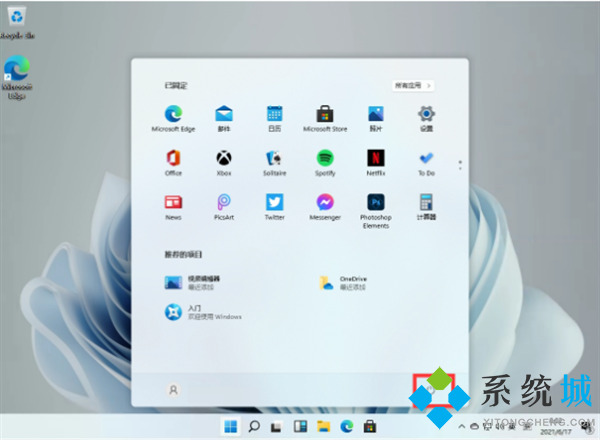
3、单击后,我们可以看到熟悉的关机、重启和睡眠。
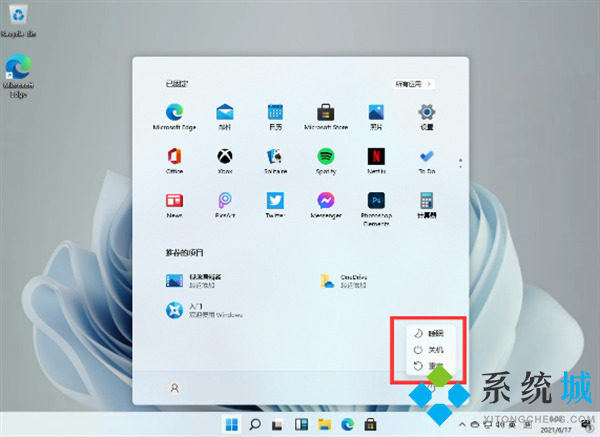
另外,小编还为大家带来了win11关机的快捷键方法,可以查看此教程:win11关机快捷键
win11系统关机键消失了
1、首先,按键盘上的 Win + R 组合键,打开运行;
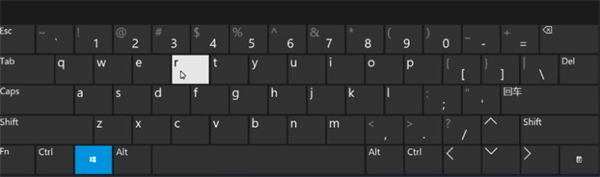
2、运行窗口,输入 gpedit.msc 命令,按确定或回车,打开本地组策略编辑器;
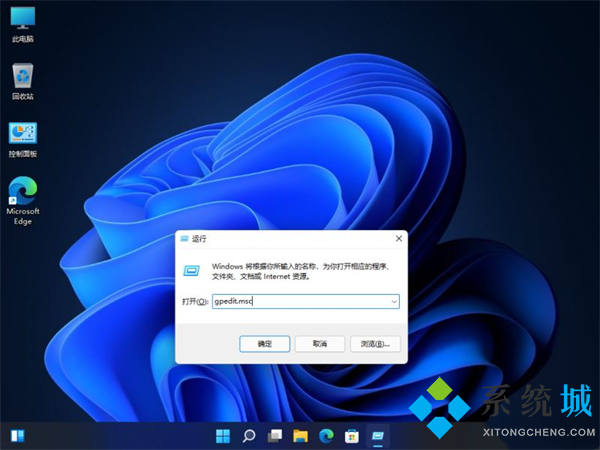
3、本地组策略编辑器窗口,左侧点击展开用户配置 - 管理模板 - “开始”菜单和任务栏;
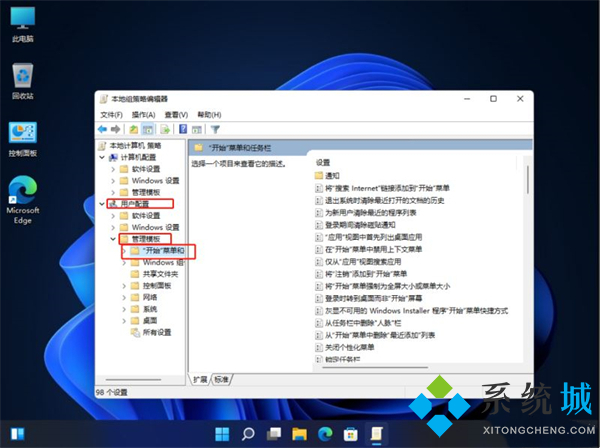
4、然后找到并双击打开删除并阻止访问“关机”、“重新启动”、“睡眠”和“休眠”命令;

5、删除并阻止访问“关机”、“重新启动”、“睡眠”和“休眠”命令窗口,将配置改为已禁用,并点击确定保存即可;
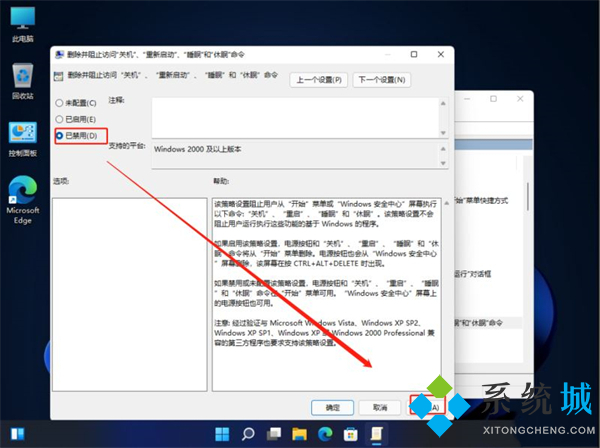
6、最后,如果关机还是没有,可以重启一下电脑试试看。
以上就是小编为大家带来的windows11关机键在哪以及win11系统关机键消失了的解决方法,希望可以帮到大家。
我告诉你msdn版权声明:以上内容作者已申请原创保护,未经允许不得转载,侵权必究!授权事宜、对本内容有异议或投诉,敬请联系网站管理员,我们将尽快回复您,谢谢合作!










